Phillips adalah nama rumah tangga di dunia elektronik. Perusahaan ini memproduksi unit hiburan yang andal, termasuk TV pintar .
Seperti alat rumah tangga lainnya, TV pintar Anda mungkin mengalami masalah koneksi internet . Anda mungkin berhasil menghubungkan TV Anda ke Wi-Fi tetapi memiliki masalah mengakses internet .
Posting ini menjelaskan cara memperbaiki TV pintar Phillips yang tidak dapat mengakses internet meskipun terhubung ke Wi-Fi . Teruslah membaca untuk mencari tahu lebih lanjut.
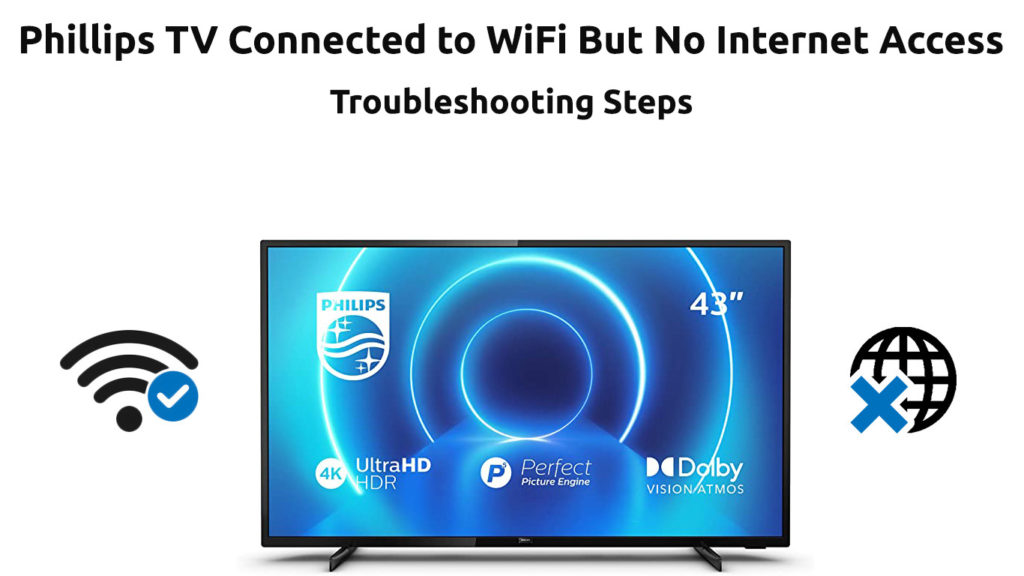
Periksa Koneksi Internet Anda
Jika TV Phillips Anda tidak dapat mengakses internet , periksa jaringan nirkabel Anda untuk menetapkan jika memiliki masalah. TV Anda mungkin memiliki tantangan mengakses web karena pengaturan jaringan yang salah atau salah konfigurasi.
Periksa apakah koneksi internet Anda aktif sebelum merusak TV pintar atau router Anda. Anda dapat menguji jaringan Anda dengan menghubungkan ke perangkat yang mendukung internet lainnya seperti smartphone, tablet, dan laptop.
Jika gadget ini dapat mengakses internet, itu berarti jaringan nirkabel Anda baik -baik saja, dan masalahnya dapat muncul dari TV pintar Anda. Jika perangkat tidak dapat mengakses web, pertimbangkan untuk memeriksa pengaturan jaringan Anda. Anda juga dapat menghubungi ISP Anda untuk mengetahui jika mereka mengalami kehancuran.
Mulai ulang router Anda
Setelah Anda tahu Anda memiliki koneksi internet yang aktif, memperbaiki masalah konektivitas menjadi lebih mudah. Langkah pertama untuk memecahkan masalah dan memperbaiki TV Phillips Anda yang tidak dapat mengakses internet adalah me -restart router Anda.
Mulai ulang router Anda dapat membantu memperbaiki beberapa bug dan gangguan dengan menyegarkan ingatannya. Prosesnya sama -sama cepat dan mudah. Inilah langkah -langkahnya:
- Cabut kabel daya router Anda
- Tunggu setidaknya 60 detik
- Colokkan kembali kabel daya router
- Hubungkan TV Anda ke Wi-Fi
- Periksa apakah TV Anda dapat mengakses internet
Setel ulang router Anda
Jika restart router tidak menyelesaikan masalah, pertimbangkan untuk mengatur ulang. Melakukan reset akan mengembalikannya ke pengaturan default, artinya Anda harus mengkonfigurasi ulang jaringan Anda lagi.
Anda dapat mengatur ulang router Anda menggunakan dua metode berbeda. Opsi pertama adalah menekan dan menahan tombol reset pada router Anda selama setidaknya 5 detik sebelum melepaskannya.
Opsi kedua adalah menekan lubang jarum di bagian belakang router Anda menggunakan pin tajam sampai lampu perangkat berkedip.

Setelah mengatur ulang router Anda, Anda mungkin harus mengkonfigurasi ulang pengaturan jaringan Anda. Kunjungi situs admin router Anda atau masuk ke halaman manajemen web di browser pilihan Anda untuk memeriksa pengaturan ini. Masukkan alamat IP default Anda di bilah alamat untuk mengakses halaman admin router Anda.
Soft Reset TV Anda
Terkadang TV Phillips Anda mungkin menjadi sumber masalah koneksi internet. Soft mengatur ulang TV Anda dapat membantu memperbaiki berbagai masalah seperti lagging, aplikasi non-responsif, dan masalah konektivitas.
Mengatur ulang TV membantu menghapus cache dan menyegarkan memori, memecahkan bug kecil dan gangguan.
Ikuti langkah -langkah ini untuk mereset TV Anda dengan keras:
- Matikan TV pintar Anda
- Cabut semua kabel dan aksesori
- Tunggu setidaknya dua menit
- Sumberkan semua kabel dan aksesori
- Nyalakan TV pintar Anda
- Periksa apakah TV Anda dapat mengakses internet
Pindahkan TV atau Router Anda
Jika TV Anda memiliki masalah konektivitas, pertimbangkan untuk memindahkannya atau memindahkan router Anda . Sinyal yang lemah dapat mencegah TV Anda mengakses internet. Reposisi router dapat membantu memberikan cakupan yang lebih baik.
Atau, Anda dapat berinvestasi dalam Wi-Fi Extender atau Booster untuk meningkatkan kekuatan sinyal. Seperti namanya, Wi-Fi Extender memperluas cakupan jaringan ke kamar lain di gedung.
Rekortasi Pengaturan Jaringan (Lupakan Jaringan Wi-Fi)
Masalah koneksi di TV Phillips Anda mungkin disebabkan oleh pengaturan jaringan yang salah atau salah konfigurasi.
Menciptakan pengaturan jaringan Anda dapat membantu memulihkan koneksi internet Anda dan memungkinkan TV pintar Anda mengakses web.
Inilah langkah -langkahnya:
- Tekan tombol Beranda atau Menu di remote control Anda
- Pergi ke pengaturan
- Pergi ke jaringan dan internet
- Pilih Wi-Fi
- Pilih Jaringan Anda Saat Ini
- Pilih Jaringan Lupakan
- Reboot Router dan TV Anda
- Pergi ke Pengaturan Lagi
- Pilih Nirkabel dan Jaringan
- Klik Hubungkan ke Jaringan
- Pilih Koneksi Wi-Fi Anda
- Masukkan nama pengguna dan kata sandi untuk menghubungkan TV Anda
- Periksa apakah TV Anda dapat mengakses internet
How To Forget Wi-Fi Network di Philips Android TV
Ubah pengaturan DNS
TV pintar Phillips Anda mungkin gagal mengakses internet karena pengaturan DNS yang salah atau salah konfigurasi. Mengubah pengaturan ini dapat membantu mengembalikan jaringan nirkabel Anda.
Ikuti langkah -langkah ini untuk mengubah pengaturan DNS Anda:
- Tekan tombol beranda pada remote control Anda
- Pergi ke Pengaturan
- Pilih Pengaturan Jaringan
- Pilih Konfigurasi Jaringan
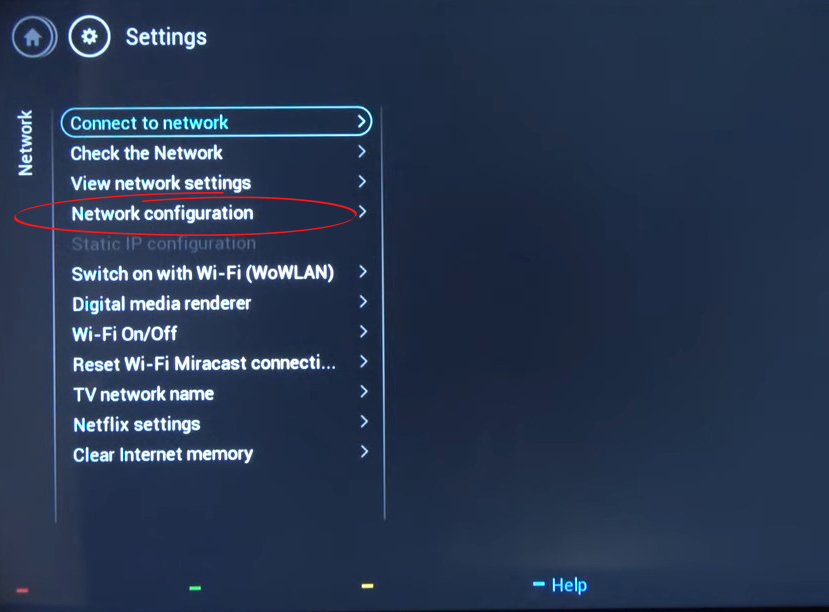
- Setel jaringan Anda ke IP statis
- Pilih Konfigurasi IP Statis
- Anda harus memasukkan alamat IP Anda, subnet mask, dan server DNS utama dan sekunder Anda secara manual. Gunakan alamat IP gratis di dalam kumpulan server DHCP Anda. Subnet Mask hampir selalu 255.255.255.0. Ketika datang ke server DNS, ada banyak server pihak ketiga termasuk Googles (8.8.8.8 dan 8.8.4.4) dan CloudFlares (1.1.1.1 dan 1.0.0.1).
- Simpan untuk menerapkan perubahan
- Periksa apakah TV Anda dapat mengakses internet
Jika Anda memiliki TV Philips dengan Android OS, jalur ke pengaturan IP akan terlihat sedikit berbeda tetapi Anda juga harus memasukkan alamat IP, subnet mask, dan server DNS secara manual. Jika Anda memiliki TV Philips Roku, Anda harus mengubah server DNS di halaman Pengaturan Router Anda.
Periksa gangguan
Terkadang TV pintar Phillips Anda mungkin gagal mengakses internet karena gangguan elektromagnetik dari perangkat lain seperti speaker Bluetooth, soundbars, dan microwave.
Merelokasi perangkat ini dapat membantu mengembalikan koneksi internet Anda. Ingatlah untuk mematikan perangkat Bluetooth saat tidak menggunakannya untuk meminimalkan gangguan. Anda juga dapat memutuskan aksesori dan gadget kabel. Matikan satu perangkat sekaligus untuk mengetahui mana yang mengganggu jaringan nirkabel Anda.
Juga, hapus semua penghalang antara router Anda dan TV pintar Phillips untuk meningkatkan kekuatan sinyal dan mengembalikan koneksi internet Anda.
Periksa pemadaman layanan
Jika Anda masih tidak dapat mengakses internet, mungkin ISP Anda mengalami pemadaman layanan. Cukup hubungi penyedia layanan Anda untuk menetapkan apakah mereka mengalami masalah dengan jaringan mereka.
Bacaan yang Disarankan:
- Samsung Smart TV terhubung ke Wi-Fi tetapi tidak ada internet (Tutorial Pemecahan Masalah)
- Hitachi TV terhubung ke Wi-Fi tetapi tidak ada akses internet (cara untuk mendapatkan kembali akses internet)
- Hisense TV terhubung ke Wi-Fi tetapi tidak ada akses internet (11 cara untuk memperbaikinya)
Anda juga dapat mengunjungi halaman media sosial resmi ISP Anda untuk pembaruan tentang layanan mereka. Sebagian besar perusahaan memberi tahu klien mereka tentang pemadaman layanan terlebih dahulu dan kapan mengharapkan layanan normal untuk dilanjutkan.
Perbarui firmware TV Phillips melalui USB
TV pintar Phillips Anda mungkin memiliki masalah konektivitas karena firmware yang korup atau sudah ketinggalan zaman. Memperbarui firmware TV Anda dapat membantu menyelesaikan beberapa masalah dan mengembalikan koneksi jaringan Anda.
Karena TV tidak dapat mengakses internet, Anda hanya dapat memperbarui firmware melalui USB. Inilah langkah -langkahnya:
- Masukkan drive USB kosong ke laptop atau desktop
- Buka browser web pilihan Anda
- Pergi ke situs web Phillips
- Buka Halaman Dukungan Produk Anda
- Periksa perangkat lunak di halaman web
- Pilih Pembaruan Perangkat Lunak
- Unduh firmware TV Anda
- Ekstrak file dan transfer ke drive USB
- Nyalakan TV Anda
- Masukkan drive USB ke port USB
- Tunggu 5-15 menit untuk diselesaikan pembaruan
- Reboot TV Anda
Cara memperbarui firmware TV menggunakan drive USB
Gunakan koneksi kabel
TV pintar hadir dengan adaptor nirkabel bawaan yang terhubung ke internet rumah Anda. Jika adaptor rusak, Phillips Smart TV Anda tidak akan mengakses internet tidak peduli seberapa keras Anda mencoba.
Satu -satunya solusi untuk adaptor nirkabel yang salah adalah menggantinya. Namun, melayani TV Anda mungkin mahal (bahkan lebih mahal daripada membeli TV baru), jadi menggunakan koneksi kabel adalah ide yang bagus. Cukup hubungkan TV Anda ke router melalui kabel Ethernet untuk mengembalikan koneksi internet Anda.
Ganti router Anda
Jika tampaknya tidak ada yang berhasil setelah mencoba semua perbaikan di atas, router Anda bisa menjadi masalah. Periksa router untuk kerusakan fisik dan pertimbangkan untuk menggantinya dengan yang baru jika Anda melihat kesalahan.
Seperti gadget lainnya, router memiliki umur sekitar lima tahun. Meskipun perangkat akan terus bekerja setelah lima tahun berlalu, itu tidak akan menjamin Anda kinerja terbaik. Untuk alasan ini, pertimbangkan untuk mengganti router Anda setiap beberapa tahun.
Hubungi ISP Anda untuk menetapkan jika mereka dapat mengeluarkan penggantian. Beberapa ISP memberi klien mereka penggantian router gratis tergantung pada lamanya kontrak.
Kesimpulan
Tidak dapat mengakses internet di Phillips Smart TV Anda bisa agak membuat frustrasi. Untungnya, perbaikan kami yang terbukti di atas dapat membantu memulihkan koneksi internet Anda. Cobalah hari ini dan beri tahu kami bagaimana kelanjutannya.
